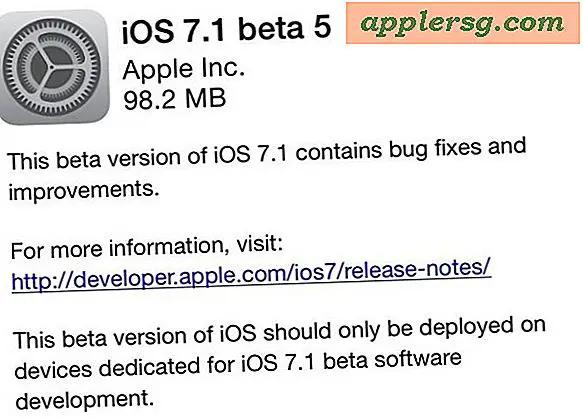วิธีถ่ายภาพบน Skype
ฟังก์ชันที่ชัดเจนที่สุดของ Skype คือความสามารถในการแชทผ่านข้อความกับผู้ใช้รายอื่น อย่างไรก็ตาม มันสามารถทำอะไรได้อีกมาก ตัวอย่างเช่น คุณสามารถโทรเข้าโทรศัพท์หรือผู้ใช้รายอื่นผ่าน Skype ส่งข้อความ SMS ไปยังโทรศัพท์มือถือ และวิดีโอแชทกับผู้ใช้รายอื่น ระหว่างแฮงเอาท์วิดีโอ คุณสามารถถ่ายรูปคู่สนทนาของคุณ หรือคุณสามารถใช้ Skype เพื่อถ่ายรูปตัวเองได้ วิธีนี้ช่วยให้คุณสร้างรูปโปรไฟล์ใหม่ได้ในขณะที่หลีกเลี่ยงลุคที่มองไม่เห็นซึ่งมาจากการถ่ายภาพของคุณเองด้วยกล้องดิจิตอล
ถ่ายรูปเพื่อน
ขั้นตอนที่ 1
เริ่มแฮงเอาท์วิดีโอกับเพื่อนของคุณ ตรวจสอบให้แน่ใจว่าเขายอมรับด้วยวิดีโอ คุณไม่สามารถถ่ายรูปเขาได้หากคุณมองไม่เห็นเขา แม้ว่าเขาจะมองเห็นคุณก็ตาม
ขั้นตอนที่ 2
เลื่อนเมาส์ไปที่ใดก็ได้ในส่วนของหน้าจอ Skype ซึ่งคุณจะเห็นเพื่อนของคุณ หากคุณไม่ได้ขยับเมาส์เมื่อเร็วๆ นี้ ให้ดำเนินการดังกล่าว ซึ่งจะแสดงรายการตัวเลือกที่ด้านบนของพื้นที่วิดีโอ หากคุณเห็นตัวเลือกเหล่านี้แล้ว ซึ่งหายไปหลังจากไม่มีการใช้งานเมาส์เป็นระยะเวลาหนึ่ง คุณไม่จำเป็นต้องเลื่อนเมาส์
คลิกที่ตัวเลือก "สแนปชอต" ที่ด้านบนของหน้าจอ นี่เป็นตัวเลือกแรกในนั้น ตามด้วย "เต็มหน้าจอ" "ซูมเข้า" และ "ป็อปเอาท์" นี่ถ่ายรูปเพื่อนของคุณ
การถ่ายภาพของคุณเอง Your
ขั้นตอนที่ 1
คลิกเมนู "เครื่องมือ" ที่ด้านบนของหน้าจอ Skype จากนั้นคลิก "ตัวเลือก" จากรายการที่ปรากฏ ซึ่งจะเปิดหน้าต่างใหม่
ขั้นตอนที่ 2
คลิก "ตัวเลือกวิดีโอ" ใต้แท็บ "ทั่วไป" ที่ปรากฏทางด้านซ้ายของหน้าต่างใหม่ นี่ควรแสดงภาพของตัวเอง
ขั้นตอนที่ 3
คลิกปุ่ม "ถ่ายภาพวิดีโอ" ด้านล่างรูปภาพของคุณ ซึ่งจะเปิดหน้าต่างที่มีภาพสดขนาดใหญ่ขึ้นของคุณ คลิกปุ่ม "ถ่ายภาพสแนปชอต" ที่ด้านล่างของหน้าต่างนี้ สิ่งนี้ใช้รูปภาพของคุณ
ปรับขนาดของรูปภาพด้วยตัวควบคุมที่มุมล่างซ้ายของหน้าต่างรูปภาพ คลิกและลากพื้นที่ที่เลือกไว้จนกว่าจะแสดงส่วนที่ถูกต้องของรูปภาพที่คุณต้องการบันทึก คลิก "บันทึกสแนปชอต" เพื่อครอบตัดรูปภาพและบันทึก